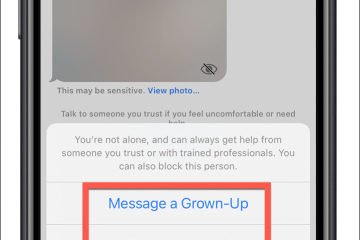Jeśli często zapominasz wyłączyć komputer Mac na noc lub chcesz mieć pewność, że wyłączy się on automatycznie o określonej godzinie, ten artykuł jest dla Ciebie. Planowanie wyłącznika czasowego na komputerze Mac jest prostym procesem i można to zrobić przy użyciu różnych metod. W tym artykule wymieniono wszystkie możliwe sposoby zaplanowania wyłączenia komputera Mac.

Niezależnie od tego, czy chcesz oszczędzać energię, czy ograniczać zużycie komputera Mac, po prostu wykonaj poprawnie poniższe czynności i gotowe. Zacznijmy od najczęstszego sposobu planowania wyłączenia.

1. Użyj wbudowanego harmonogramu zasilania, aby zaplanować wyłączenie komputera Mac
Funkcja planowania zasilania została wbudowana w komputer Mac, umożliwiając ustawienie wyłącznika czasowego na komputerze Mac w dogodnym dla Ciebie momencie. Jednak w systemie macOS Ventura firma Apple usunęła opcję Oszczędzanie energii z Preferencji systemowych, umożliwiając zaplanowanie wybudzania, uśpienia, uruchamiania i wyłączania.
Jeśli więc korzystasz z komputera Mac w systemie Monterey lub starszym, postępuj zgodnie z instrukcjami poniżej, a jeśli korzystasz z systemu macOS Ventura, przejdź do następnej metody.
Krok 1: Kliknij logo Apple na pulpicie iw menu rozwijanym , wybierz Preferencje systemowe.
Uwaga: Możesz też nacisnąć klawisz „Command + Spacja” na klawiaturze, wpisać Preferencje systemowe i nacisnąć klawisz Return.
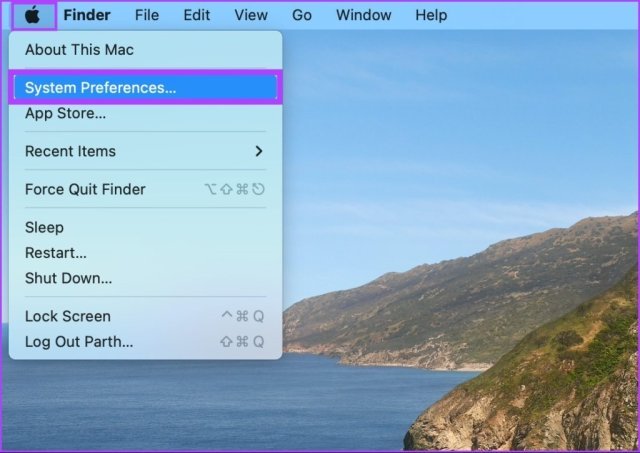
Krok 2: przejdź do Oszczędzania energii.
Krok 3: wybierz optymalizację harmonogramu wł.
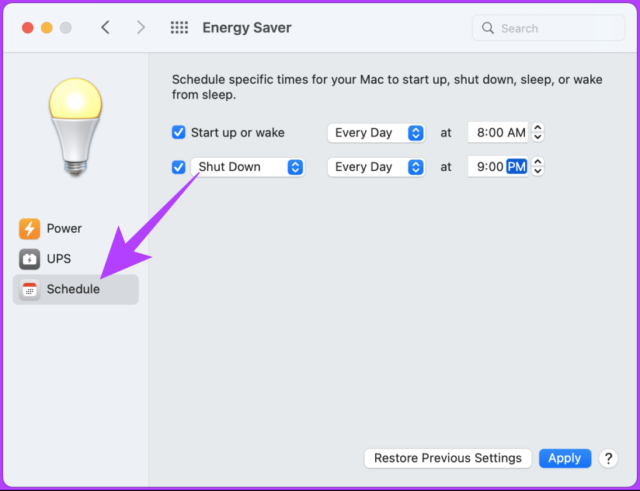
Krok 4: Określ dzień, godzinę i czynność do wykonania.
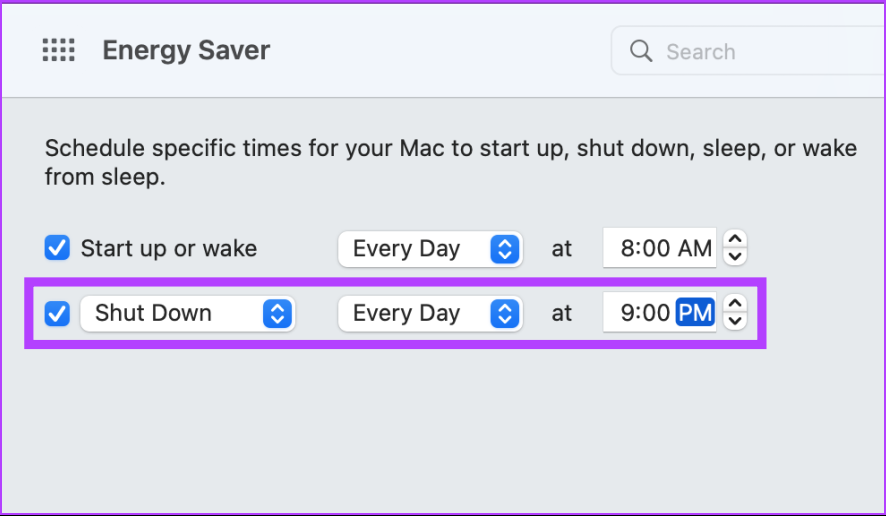
Krok 5: Na koniec kliknij Zastosuj.
To wszystko. Pomyślnie zaplanowałeś wyłączenie komputera Mac o określonej godzinie. Jeśli uważasz, że kroki są zbyt długie, aby je wykonać, istnieje kilka przydatnych aplikacji, takich jak Timer Clock (płatny) i Wszechmocny — Potężne poprawki (freemium), które stosunkowo łatwo wykonują zadanie.
To powiedziawszy, jeśli korzystasz z macOS Ventura lub chcesz wykonać to samo bez dotykania opcji Oszczędzanie energii, przejdź do następnej metody.
2. Zaplanuj wyłącznik czasowy na komputerze Mac za pomocą terminala
Krok 1: naciśnij klawisz „Command + spacja” na klawiaturze, wpisz Terminal i naciśnij klawisz Return.
Uwaga: Terminal można otwierać na różne sposoby, na przykład z LaunchPad, folderu Applications itp.
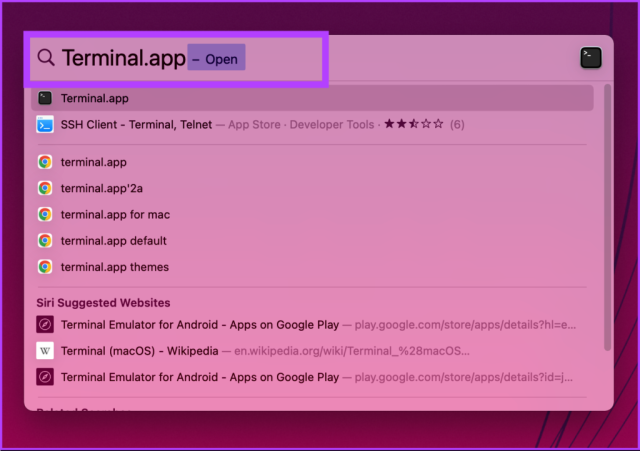
Krok 2: Wpisz poniższe polecenie i naciśnij Return.
sudo shutdown-h +30
Uwaga:’-h’pozwala ustawić timer, podczas gdy’+30’to liczba minut, po których komputer Mac zostanie wyłączony. Możesz dodać dowolną liczbę godzin, ale upewnij się, że przekonwertowałeś ją na minuty.
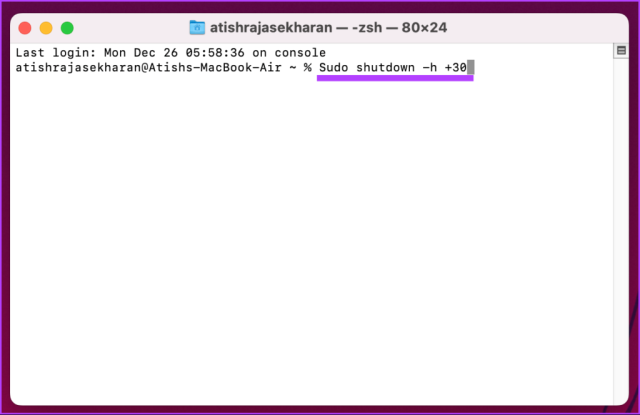
Krok 3: Wprowadź hasło użytkownika w celu uwierzytelnienia i naciśnij klawisz Return.
Uwaga: Kiedy wpiszesz hasło, nie zostanie ono wyświetlone.
Masz to. Terminal potwierdzi i ustawi licznik czasu wyłączenia, jeśli wszystko zrobiłeś dobrze.
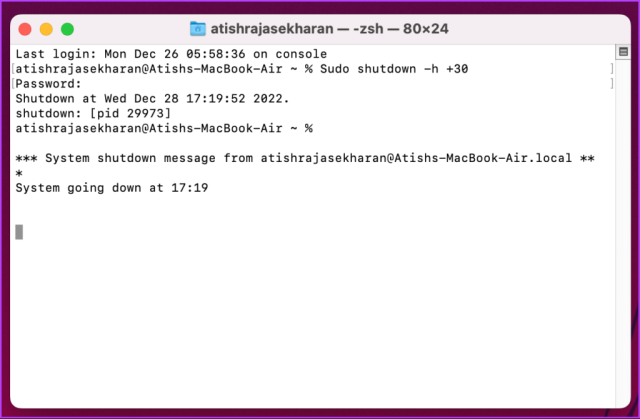
Przypisze również procesowi numer identyfikacyjny procesu (PID). Zanotuj numer identyfikacyjny, ponieważ będzie on przydatny podczas wyłączania timera wyłączania. Jeśli kroki są dla Ciebie zbyt skomplikowane, istnieją aplikacje innych firm, które ułatwią ten proces. Czytaj dalej.
3. Jak utworzyć na pulpicie skrót do wyłącznika czasowego na Macu
Ustawienie na pulpicie skrótu do wyłączania komputera Mac to jednorazowy proces, który jest prosty. Postępuj zgodnie z poniższymi instrukcjami.
Krok 1: naciśnij klawisz „Command + spacja” na klawiaturze, wpisz TextEdit i naciśnij klawisz Return.
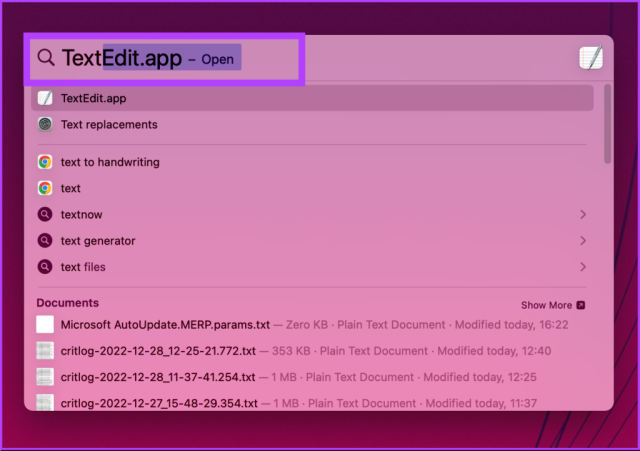
Krok 2: kliknij Nowy dokument.
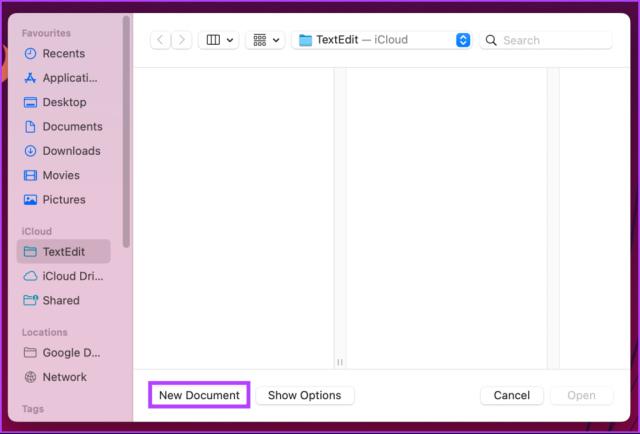
Otworzy pusty dokument tekstowy.
Krok 3: Naciśnij „Command+Shift+T”, aby uzyskać dostęp do pola zwykłego tekstu.
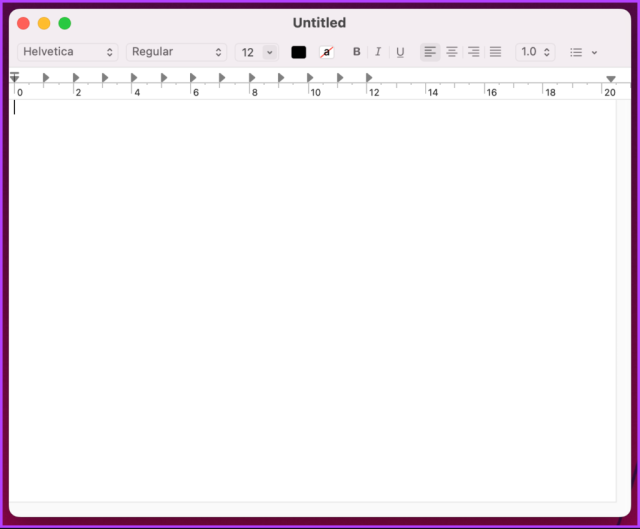
Krok 4: Wpisz poniższe polecenie i naciśnij dwukrotnie klawisz Return.
#!/bin/bash
Krok 5: Wpisz poniższe polecenie.
sudo shutdown-h +30
Uwaga: „-h” pozwala ustawić minutnik, a „+30” to liczba minut, po których Mac zostanie zamknięty. Możesz dodać dowolną liczbę godzin, ale upewnij się, że przekonwertowałeś ją na minuty.
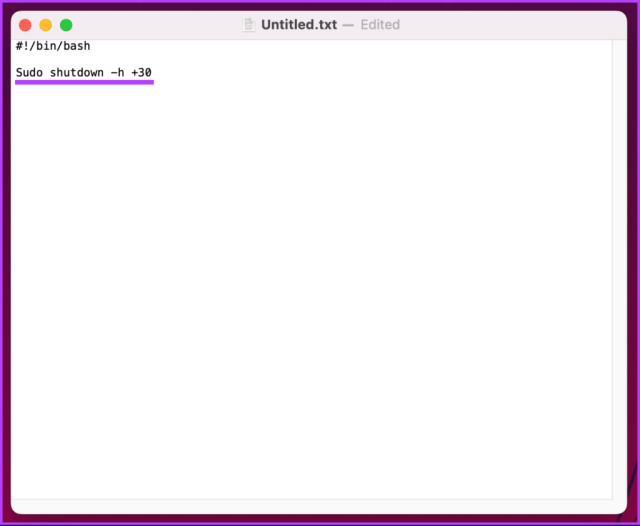
Krok 6: Na koniec naciśnij „Command+S”, aby zapisać plik pod prostą nazwą i miejscem docelowym (preferowany Pulpit). Usuń zaznaczenie opcji „Jeśli nie podano rozszerzenia, użyj opcji ”txt” i kliknij Zapisz.
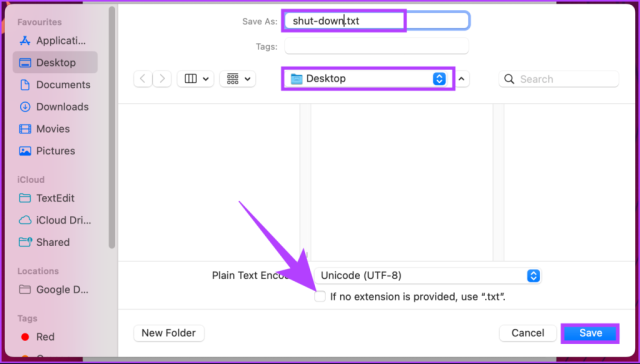
Teraz, aby plik był wykonywalny, wykonaj poniższe czynności.
Krok 7: naciśnij klawisz „Command + spacja” na klawiaturze, wpisz Terminal i naciśnij klawisz Return.
Krok 8: Przeciągnij i upuść utworzony plik.txt na terminal i naciśnij Return.
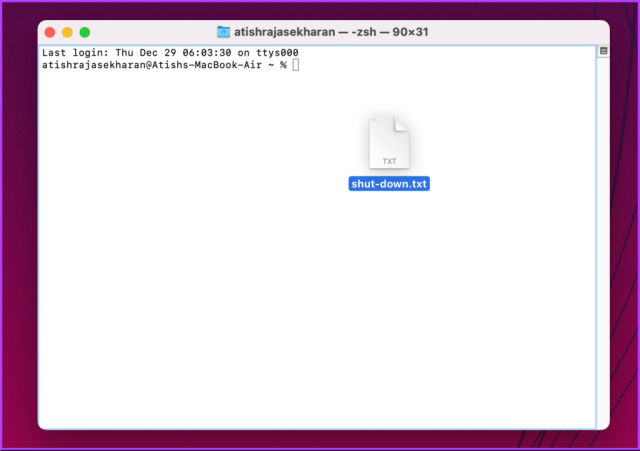
Krok 9: Wprowadź hasło użytkownika i naciśnij Return.
Uwaga: po wpisaniu hasła nie zostanie ono wyświetlone.
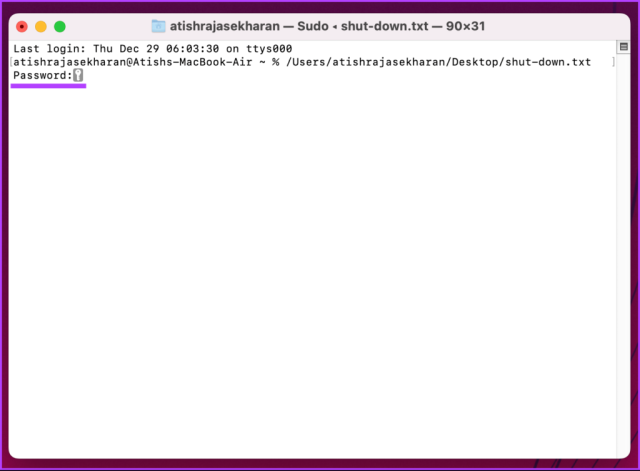
Po czym rozpocznie się odliczanie czasu zamykania i komputer Mac zostanie zamknięty w dół po ustawionym czasie.
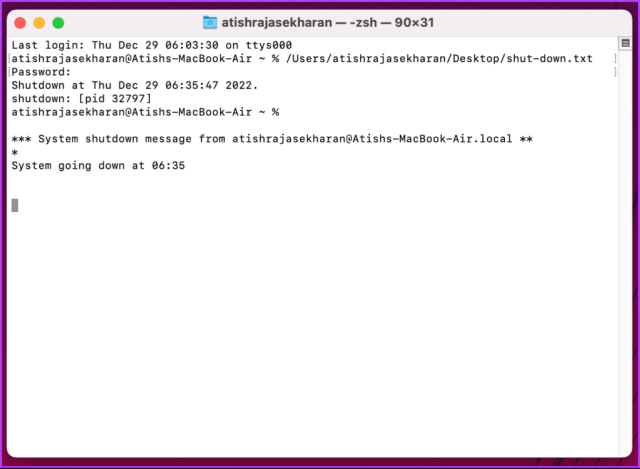
Teraz, gdy wiesz już, jak włączyć wyłącznik czasowy, równie ważne jest, aby wiedzieć, jak go wyłączyć. Czytaj dalej.
Jak wyłączyć wyłącznik czasowy na komputerze Mac
Wyłączenie wyłącznika czasowego jest łatwe i obejmuje tylko kilka kroków. Wszystko, co musisz zrobić, to zabić identyfikator procesu (PID). Wykonaj poniższe czynności.
Krok 1: naciśnij klawisz „Command + spacja” na klawiaturze, wpisz Terminal i naciśnij klawisz Return.
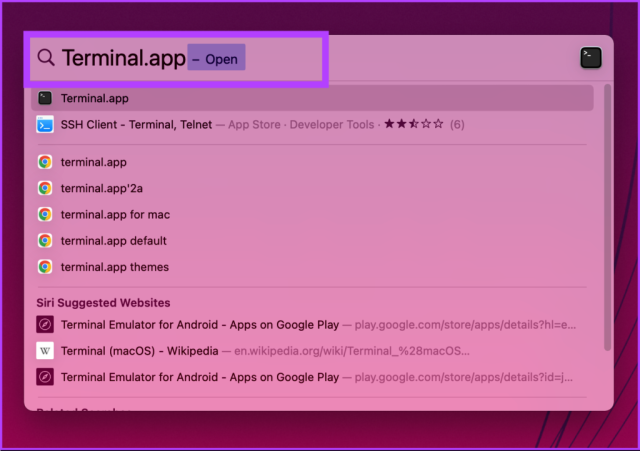
Krok 2: Wpisz poniższe polecenie i naciśnij Return.
sudo kill [numer pid]
Uwaga: Jeśli nie pamiętasz numer PID, wpisz sudo killall shutdown. Spowoduje to wyłączenie wszystkich aktywnych liczników czasu wyłączania komputera Mac.
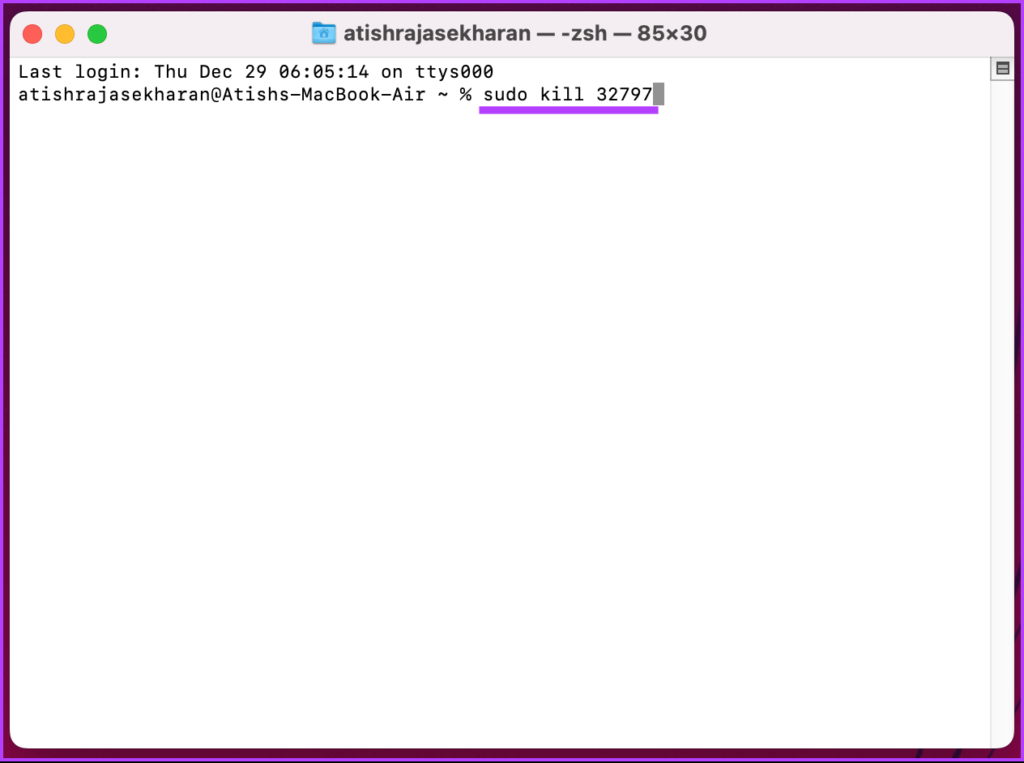
Krok 3: Wprowadź hasło użytkownika i naciśnij klawisz Return.
Uwaga: Kiedy wpiszesz hasło, nie zostanie ono wyświetlone.
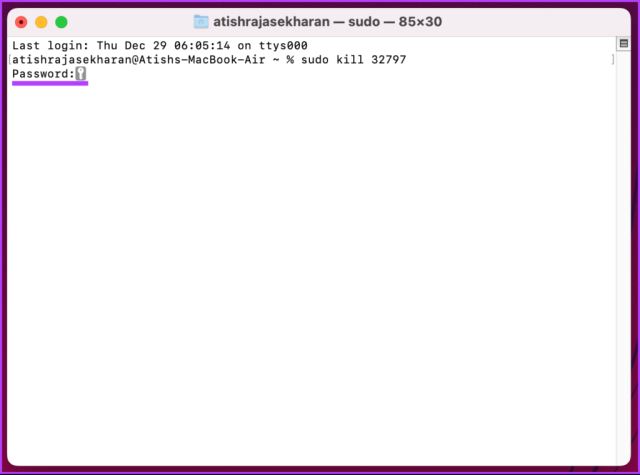
Masz to. Wyłączyłeś zaplanowane wyłączenie komputera Mac. Jeśli masz jakiekolwiek pytania, zapoznaj się z poniższą sekcją FAQ.
Często zadawane pytania dotyczące zaplanowanego wyłączania na komputerze Mac
1. Co się stanie, jeśli nie wyłączysz komputera Mac?
Pozostawianie komputera Mac włączonego przez dłuższy czas zazwyczaj nie stanowi problemu, o ile używasz go regularnie i jest w dobrym stanie.
Otwórz Terminal > wpisz sudo shutdown-h +60 > naciśnij Return > wprowadź hasło użytkownika (nie będzie wyświetlane) > ponownie naciśnij Return. Proszę bardzo, zaplanowałeś wyłączenie.
Tak, możesz użyć polecenia „pmset” w Terminalu, aby ustawić czas uśpienia komputera Mac. Aby jednak użyć polecenia pmset, musisz mieć uprawnienia administratora.
Krok 1: Otwórz Terminal
Krok 2: Wpisz polecenie sudo pmset sleep [czas]
Zastąp [czas] liczbą sekund, na jaką chcesz ustawić minutnik.
Krok 3: Wprowadź hasło po wyświetleniu monitu i naciśnij klawisz Return.
Aby anulować stoper, wykonaj powyższe kroki i wpisz sudo pmset sleep cancel. Spowoduje to anulowanie wyłącznika czasowego, a komputer Mac pozostanie w stanie czuwania.
Zaplanuj wyłączenia
Niezależnie od tego, czy chcesz ustawić wyłącznik czasowy dzienny, czy jednorazowe zdarzenie, metody wymienione w ten artykuł pomoże ci to zrobić. Mamy nadzieję, że ten artykuł pomoże Ci uzyskać informacje potrzebne do zaplanowania wyłącznika czasowego na komputerze Mac.